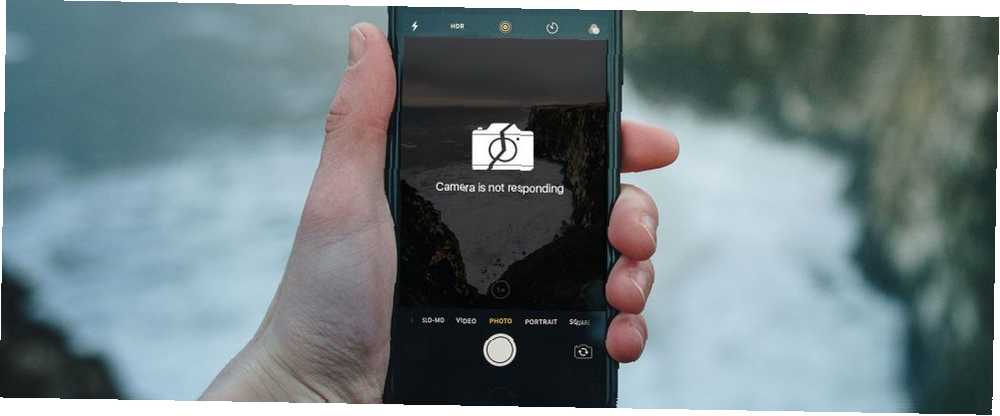
Harry James
0
2244
384
Es probable que, si tiene un iPhone, lo use para tomar excelentes fotos. Como siempre llevas tu teléfono contigo, debes saber que su cámara es confiable.
Sin embargo, a veces la cámara de tu iPhone no funciona correctamente, lo que puede estar relacionado con el software o el hardware..
En este artículo, lo ayudaremos a solucionar algunos de los problemas comunes que pueden surgir con la cámara de su iPhone, y le brindaremos las soluciones sobre cómo solucionar estos problemas.
1. La cámara del iPhone es negra

Si está tomando imágenes y las encuentra borrosas o desenfocadas, pruebe estos pasos:
- Asegúrese de que las lentes de la cámara estén limpias. Si hay una mancha, límpiela con un paño de microfibra. Si encuentra suciedad o escombros dentro del vidrio, deberá llevarlo a una tienda Apple o a un proveedor de servicios autorizado para obtener ayuda..
- Si tiene un iPhone con estabilización de imagen óptica (iPhone 6s Plus, iPhone 7/7 Plus, iPhone 8/8 Plus y iPhone X), las fundas metálicas o los accesorios de lentes magnéticos pueden interferir con esta función. Intente quitar el accesorio, luego tome una foto y compárela con la imagen producida mientras está encendida.
- Al tomar fotos, asegúrese de que su mano esté firme cuando toque el botón del obturador o presione el botón sube el volumen botón. Si aún tiene problemas con la estabilidad, podría considerar buscar un trípode móvil o montar ¿Cuál es el mejor trípode para teléfono? ¿Cuál es el mejor trípode para teléfono? Para la mayoría de las personas, las cámaras de los teléfonos inteligentes se han vuelto lo suficientemente buenas como para reemplazar las cámaras adecuadas. Desde grabar videos hasta tomar esa foto de paisaje perfecta, su teléfono hace un trabajo excelente. .
3. El flash de la cámara del iPhone no funciona
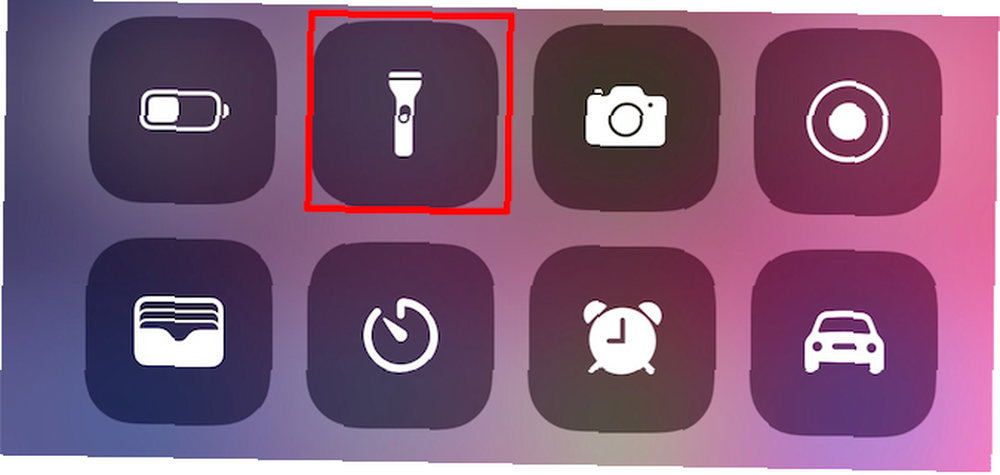
Aunque las fotos tienden a verse mejor sin flash, a veces puede necesitar esa luz adicional de su dispositivo. Cuando el flash no funciona, intente esto:
- Pruebe el flash LED en su teléfono con la linterna, accesible desde el Centro de control. Si esto no funciona, deberá contactar al Soporte de Apple.
- Asegúrese de que la configuración del flash esté establecida en lo que desea (Auto, En, o Apagado) tocando el icono del rayo en la esquina superior izquierda de la pantalla.
- Tenga cuidado de usar el flash en un video extendido o en un ambiente cálido. Verás el Mensaje de flash deshabilitado hasta que su dispositivo se enfríe si hace demasiado calor.
4. Las fotos del iPhone se voltean cuando se transfieren
Esto me sucede a menudo, generalmente con fotos orientadas horizontalmente. Cuando los subo, terminan volteados verticalmente, que no es como los tomé.
Me di cuenta de que esto también ocurre cuando tomo fotos con los botones de volumen en la parte superior, ya que es más fácil para mí presionar el botón sube el volumen botón como el obturador. Si esto también te ocurre, prueba lo siguiente:
- Tome fotos horizontales con los botones de volumen apuntando hacia abajo. Esto tiene que ver con los sensores del iPhone y los datos que ponen en los datos EXIF de la imagen..
- Siempre puede editar la imagen en su teléfono Las 8 mejores aplicaciones gratuitas de edición de fotos e imágenes en iPhone Las 8 mejores aplicaciones gratuitas de edición de fotos e imágenes en iPhone ¿Desea editar fotos en su iPhone? Aquí están las mejores aplicaciones gratuitas para todos los niveles de fotógrafo, que ofrecen de todo, desde filtros hasta HDR. para asegurarse de que esté en la orientación correcta antes de transferir o modificarlo en la computadora con un editor de fotos.
- Las aplicaciones de terceros, como Camera +, pueden volver a codificar sus imágenes para que la orientación siempre sea correcta. Sin embargo, a pesar de lo poderosas que son las aplicaciones de reemplazo de cámara, definitivamente no son tan rápidas de iniciar, así que tenlo en cuenta.
5. La cámara del iPhone no se encuentra o se congela al cambiar
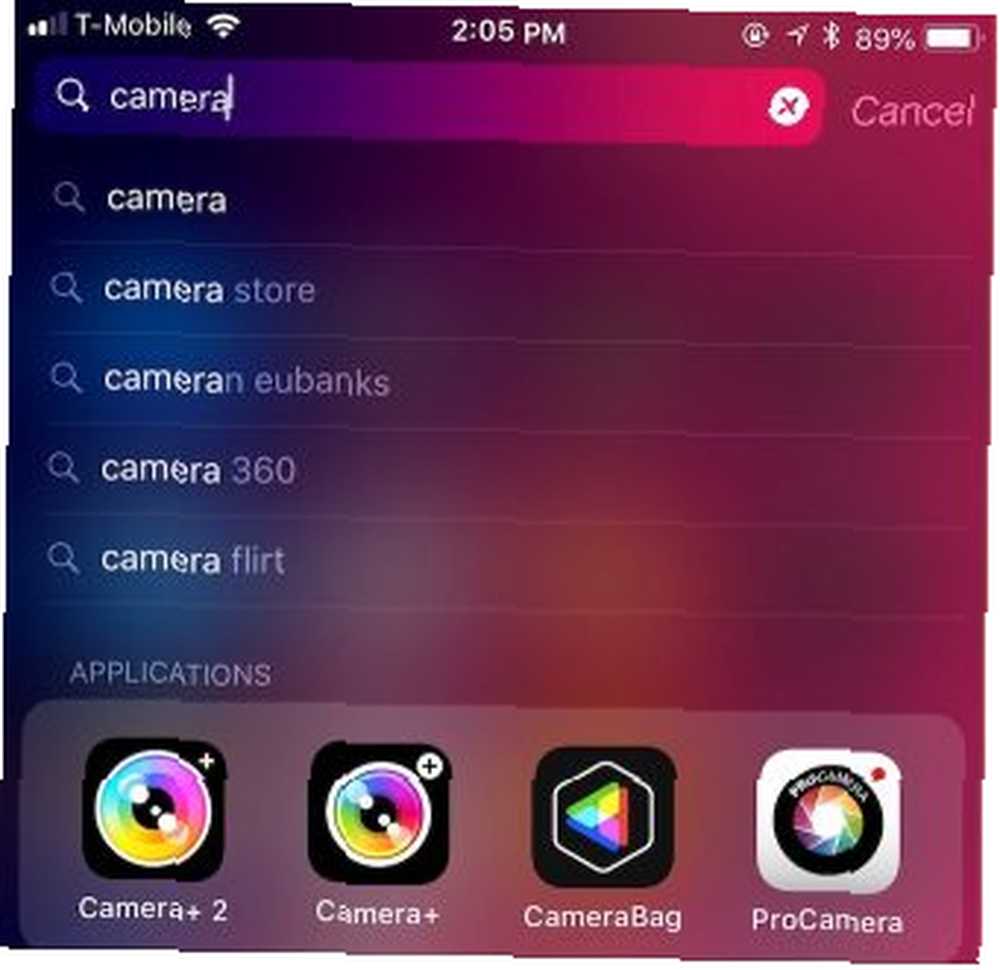
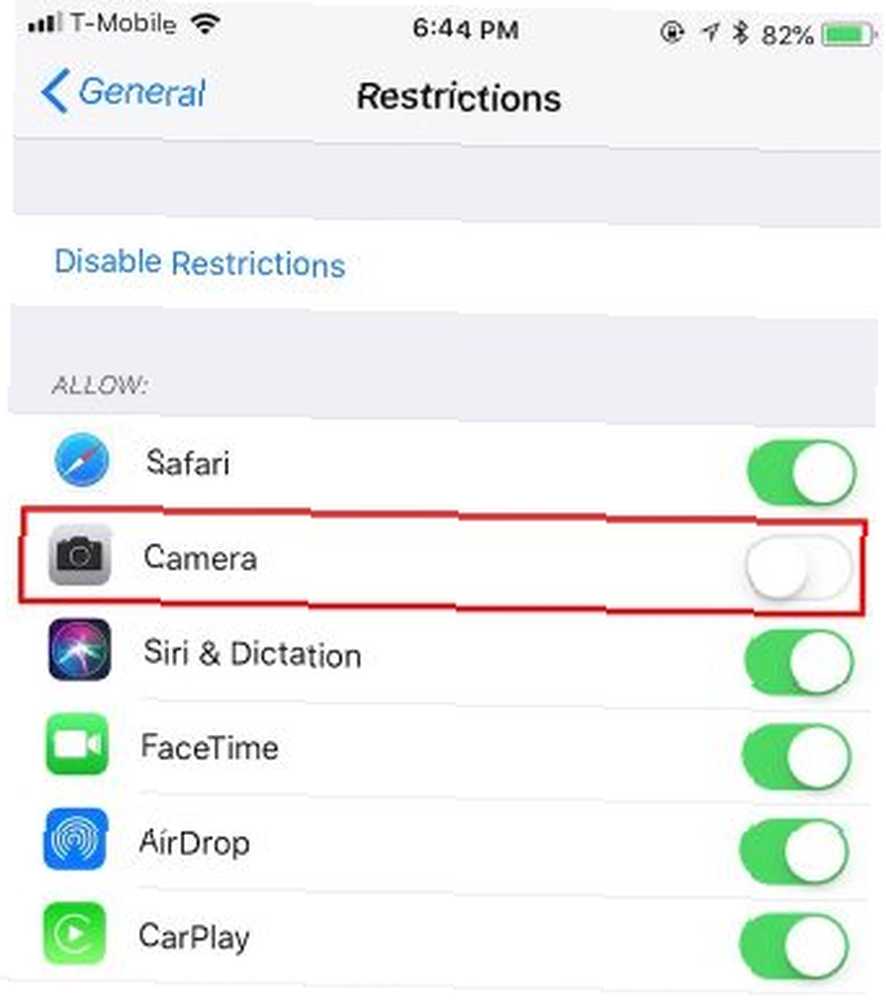
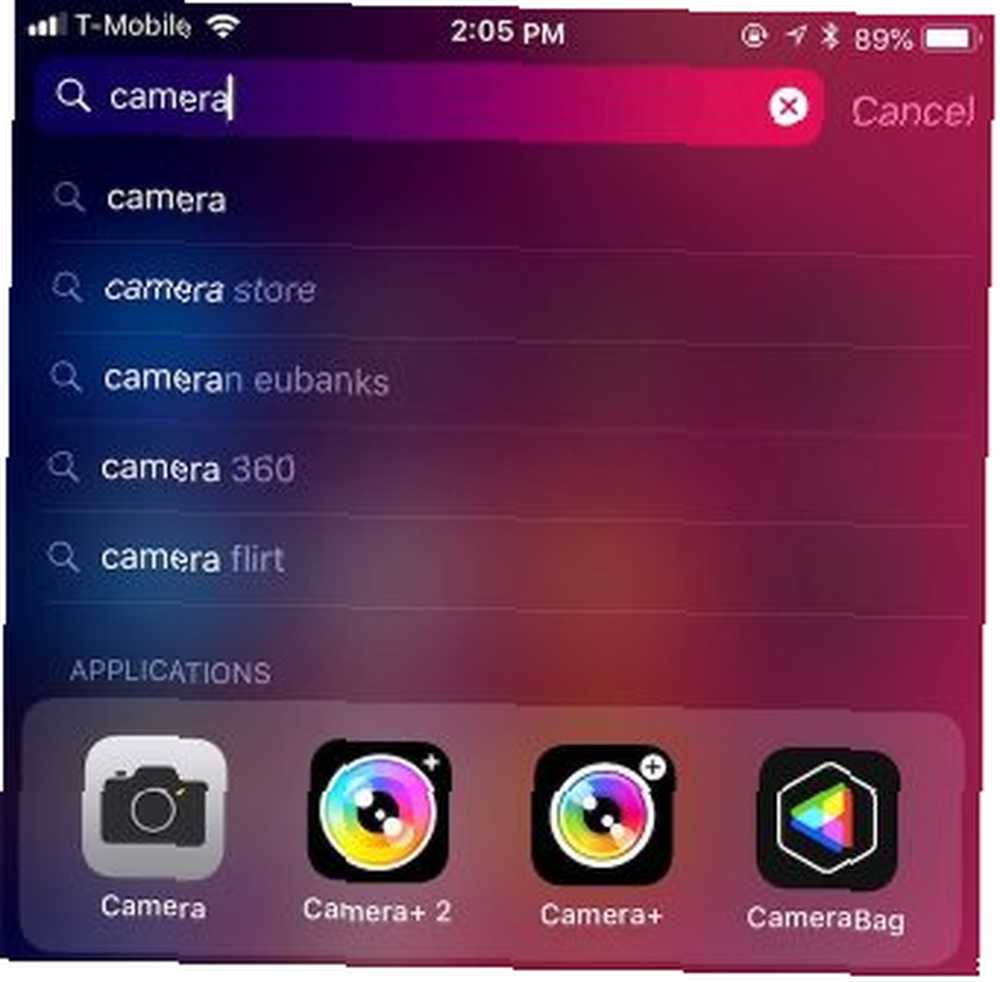
Si tiene problemas para encontrar la aplicación de la cámara en la pantalla de inicio o experimenta un congelamiento al intentar cambiar de cámara, puede deberse a la configuración de restricciones. Para verificar esto:
- Ir Configuración> General> Restricciones.
- Ingrese su código de restricción.
- Asegúrese de que la palanca de la cámara esté activada (verde).
6. Correcciones generales del software de la cámara del iPhone
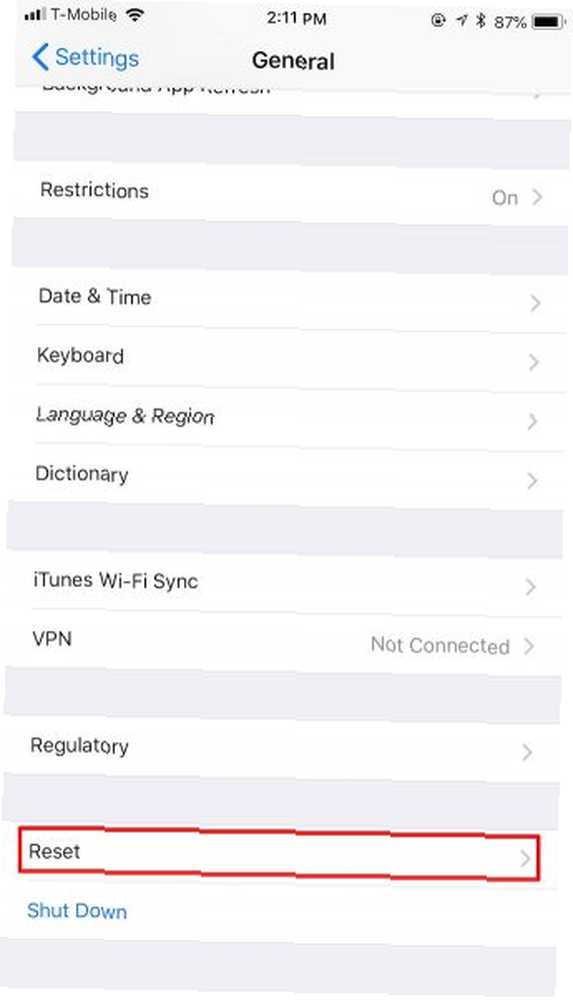
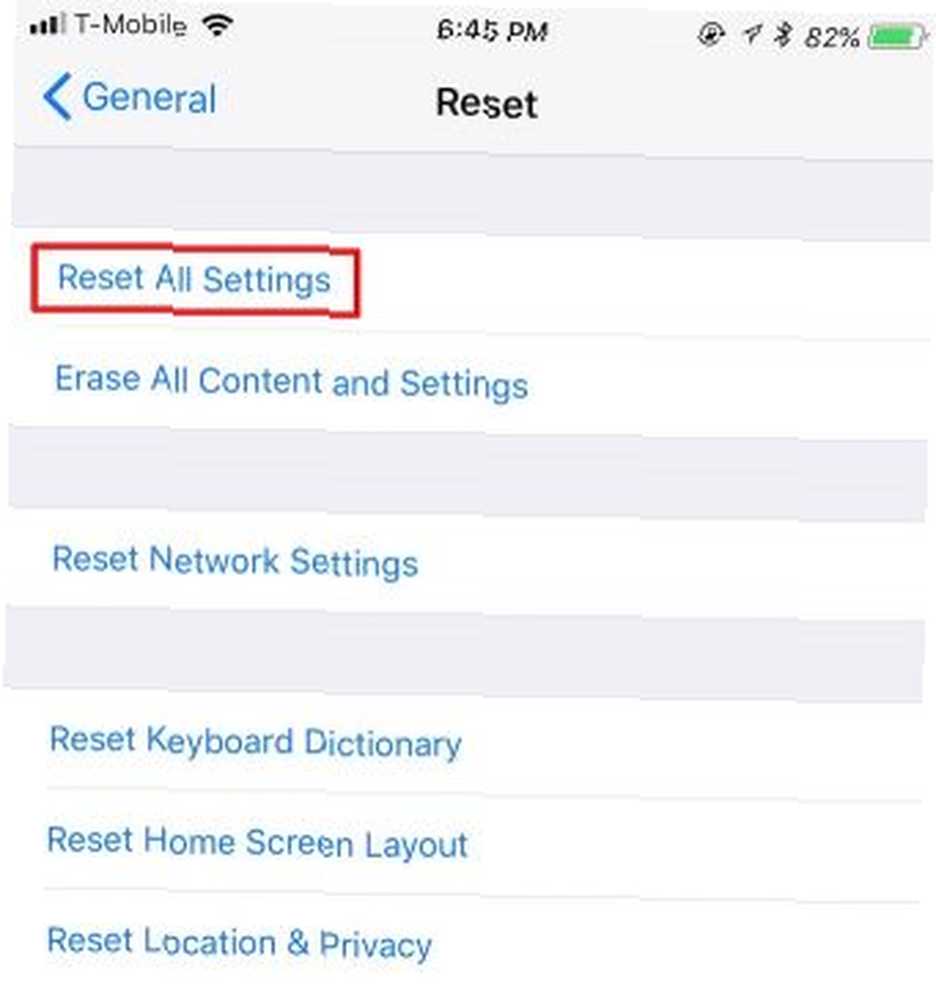
Si experimenta alguna otra rareza con la cámara de su iPhone, siempre es una buena idea probar primero la solución de problemas de software. Estos pasos son bastante fáciles y deberían solucionar cualquier problema que pueda surgir:
- Forzar la salida la aplicación e intente iniciarla nuevamente.
- Reiniciar su dispositivo y vuelva a iniciar la cámara.
- Si los dos anteriores no funcionan, intente ir a Configuraciones> General> Restablecer> Restablecer todas las configuraciones. Tenga en cuenta que tendrá que volver a colocar todo como lo tenía después de usar esto.
- Cuando todo lo demás falla, intente restaurar su dispositivo o configúrelo como un nuevo dispositivo. Este es un último recurso, pero debería eliminar cualquier problema de software que cause problemas con su cámara.
7. Soluciones generales de hardware de la cámara del iPhone
Si ha intentado todo lo anterior y no solucionó los problemas de su cámara, es posible que tenga un problema de hardware. Deberías probar lo siguiente:
- Verifique que la lente de la cámara no esté obstruida por una carcasa, una pegatina u objetos similares.
- Asegúrese de que no haya manchas, suciedad o residuos en la lente de la cámara. Las manchas y huellas digitales deben limpiarse fácilmente con un paño de microfibra. Si hay suciedad y residuos debajo de la lente de vidrio, llévelo a una tienda Apple o a un proveedor de servicios autorizado.
Vuelva a tomar excelentes fotos con su iPhone
Estos son algunos de los problemas más comunes que puede experimentar con la cámara del iPhone. Y si su problema no aparece aquí, entonces los trucos genéricos de solución de problemas de software generalmente solucionan el problema.
Si te preguntas por qué tus selfies siempre se voltean, así es como Apple diseñó la cámara frontal. Funciona como un espejo, pero el resultado final se voltea como si alguien le hiciera la foto, en lugar de que usted la tome usted mismo..
Una vez que la cámara de su iPhone vuelve a estar en forma, ¿por qué no usarla para probar algo nuevo? Sugerimos aprender a tomar fotos de larga exposición con su iPhone y aquí están las mejores aplicaciones de larga exposición para iOS para ayudar.
¿Desea reemplazar la aplicación de la cámara con algo mejor? Pruebe estas excelentes aplicaciones de cámara para iOS Las mejores aplicaciones de cámara para Android y iPhone Las mejores aplicaciones de cámara para Android y iPhone Aquí están las mejores aplicaciones de cámara para Android y iPhone que sacarán lo mejor de las fotografías de su teléfono inteligente. !











